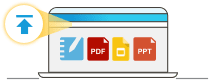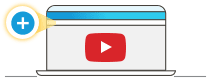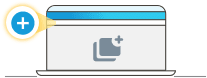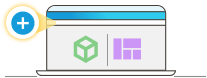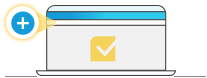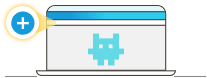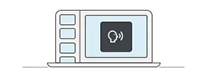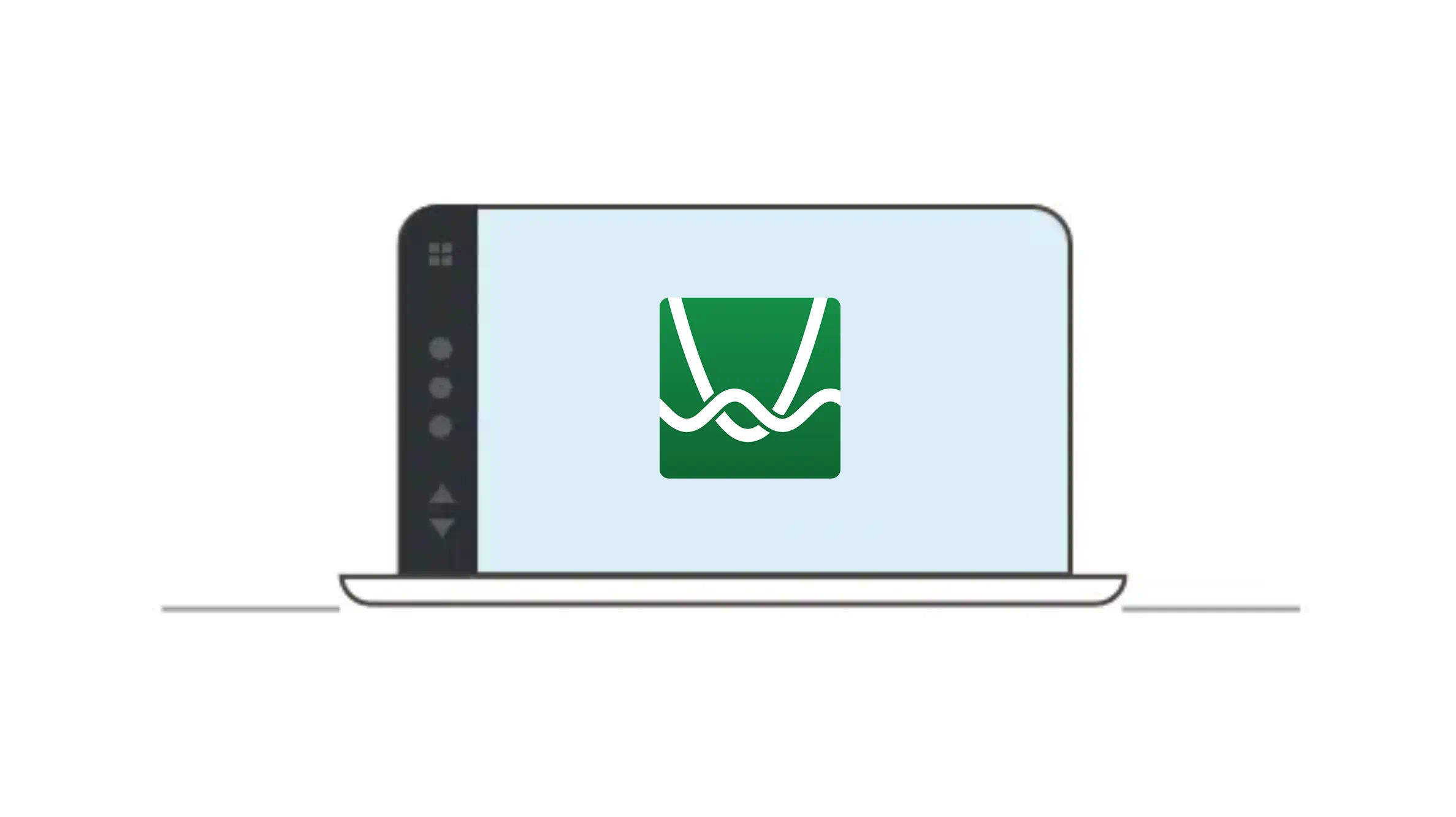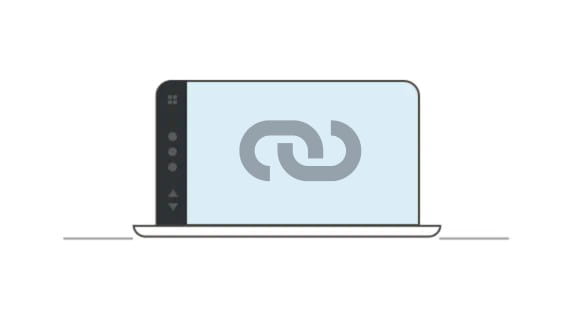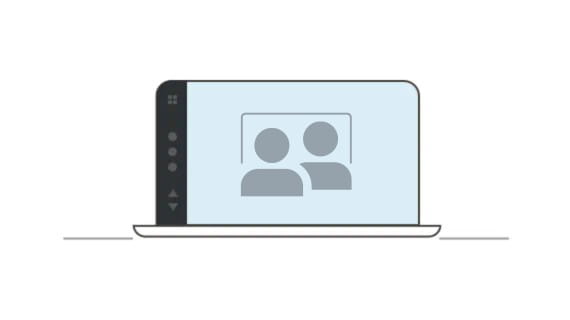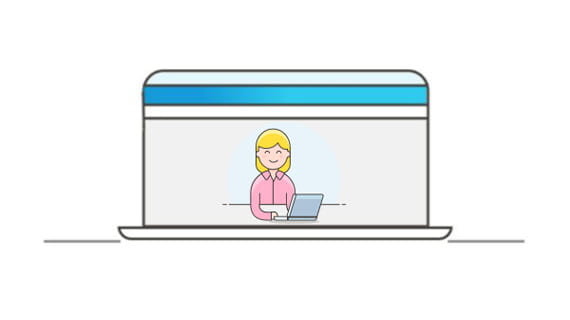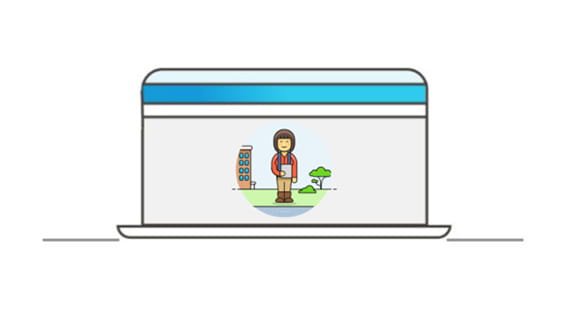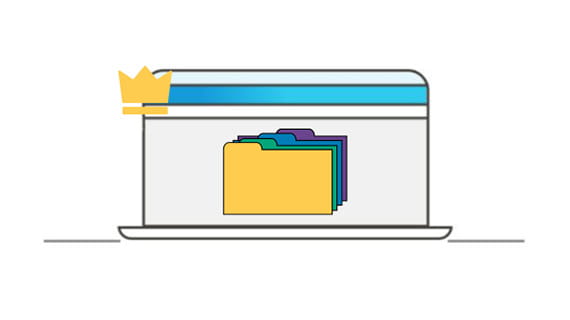Pierwsze kroki z Lumio
Jak zacząć?
-

1. Rozpoczęcie
-

2. Ulepszaj
-

3. Zaangażuj
-

4. Realizuj
-

5. Udostępniaj
Rozpoczęcie
Wybierz, jak chcesz rozpocząć tworzenie lekcji lub zasobu.Połącz gotowe zasoby
Połącz pliki PDF, prezentacje PPT, lekcje Lumio i dokumenty Google w interaktywne lekcje zorientowane na uczniów.
ObejrzyjJak to zrobić?Zacznij od nowej strony
Dodawaj nowe strony w trakcie lekcji, aby na bieżąco zapisywać i ilustrować nowe pomysły.
ObejrzyjJak to zrobić?Dodaj gotową mapę wiedzy lub narzędzie manipulacyjne
Oszczędzaj czas i nadawaj kierunek klasowym dyskusjom, korzystając z gotowych materiałów, które możesz wysłać na urządzenia uczniów.
ObejrzyjJak to zrobić?Ulepszenie
Wzbogać lekcję o interaktywność.Oceń pracę uczniów
Łatwe ocenianie! Teraz można jeszcze łatwiej poznawać swoich uczniów.
ObejrzyjJak to zrobić?Opracuj aktywność opartą na grach
W niecałe pięć minut stworzysz aktywność opartą na grach, którą pokochają uczniowie.
ObejrzyjJak to zrobić?Dodaj gotową aktywność
Błyskawicznie dodawaj gotowe strony, które uaktywniają dotychczasową wiedzę i zachęcają uczniów do kwestionowania i refleksji.
ObejrzyjJak to zrobić?Dodaj instrukcje głosowe
Dodaj swój głos do dowolnej strony, aby spersonalizować lekcję i pomóc uczniom.
ObejrzyjJak to zrobić?Zaangażuj
Angażuj uczniów, by pracowali na swoich urządzeniach indywidualnie lub w grupach.Utwórz indywidualne materiały do rozdania
Przejdź od materiałów statycznych do aktywnych jednym kliknięciem. Twórz interaktywne indywidualne materiały do rozdania.
ObejrzyjJak to zrobić?Stwórz przestrzeń roboczą do współpracy
Zorganizuj uczniowski think tank do tworzenia i współpracy w czasie rzeczywistym.
ObejrzyjJak to zrobić?Zwizualizuj pojęcia matematyczne za pomocą Desmos
Kalkulator graficzny Desmos zmienia naukę pojęć matematycznych w wizualne i angażujące doświadczenie.
ObejrzyjJak to zrobić?Odkrywaj za pomocą interaktywnych symulacji PhET
Szybko dodawaj angażujące, interaktywne symulacje oparte na badaniach naukowych do dowolnej lekcji Lumio.
ObejrzyjJak to zrobić?Realizacja
Podłącz urządzenia dla uczniów i rejestruj inspirujące chwile podczas prowadzenia lekcji.Połącz uczniów z lekcją Lumio
Stosuj tempo nauczyciela podczas nauczania w grupie. Przełącz na tempo ucznia, jeśli chcesz, aby uczniowie samodzielnie zgłębiali lekcję.
ObejrzyjJak to zrobić?Zachowaj porządek dzięki sesjom klasowym
Za każdym razem, gdy prowadzisz lekcję, utwórz nową sesję, aby oddzielić odpowiedzi uczniów od danych, uporządkować je i ułatwić ich sprawdzanie.
ObejrzyjJak to zrobić?Dodaj interaktywność do nauki na żywo
Rejestruj chwile inspirujące do nauki, prowadź burze mózgów lub wykorzystuj więcej przykładów.
ObejrzyjJak to zrobić?Rozpocznij sesję burzy mózgów
Błyskawicznie rejestruj pomysły i pytania uczniów oraz powiązania między nimi w jednym miejscu.
ObejrzyjJak to zrobić?Udostępniaj
Udostępnij opracowane przez siebie lekcje uczniom oraz innym nauczycielom.Udostępnij lekcję innym nauczycielom
Udostępnij indywidualne linki do lekcji koleżankom i kolegom w celu łatwej współpracy.
ObejrzyjJak to zrobić?Udostępnij lekcję uczniom
Udostępniaj uczniom interaktywne lekcje, notatki i aktywności zarówno w klasie, jak i poza nią.
ObejrzyjJak to zrobić?Udostępniaj i współpracuj z innymi nauczycielami
Łatwo udostępniaj materiały i współpracuj z innymi nauczycielami przy użyciu Bibliotek współdzielonych.
* Dostępne w planie Lumio SparkObejrzyjJak to zrobić?